

Vďaka novým technológiám už máme efektívnejšie spôsoby, ako chrániť naše počítače so systémom Windows. Grafické heslo je iba jedným z tých nových spôsobov, ktoré debutovali v systéme Windows 8. Táto funkcia, ako sa dá predpokladať, umožňuje použiť obrázky na vytvorenie jedinečného hesla obsahujúceho kombináciu rôznych gest..
Ak ste novým používateľom systému Windows 8.1, ukážeme vám v tomto článku konkrétne, ako vytvoriť grafické heslo. V prvom rade je potrebné poznamenať, že aj po vytvorení grafického hesla môžete stále používať tradičné metódy (textové heslo alebo PIN kód) na zadanie svojho používateľského účtu. Ak sa po prihlásení do systému nemôžete 5-krát za sebou zadať správne grafické heslo, systém Windows automaticky ponúkne použitie alfanumerického hesla..
Teraz sa pozrime, ako nastaviť grafické heslo v systéme Windows 8.1.
1. Stlačte klávesovú skratku Win + I na klávesnici a vyberte možnosť „Zmeniť nastavenia počítača“. Po otvorení aplikácie Nastavenie počítača na ľavej strane obrazovky vyberte časť Účty a potom Nastavenia prihlásenia.
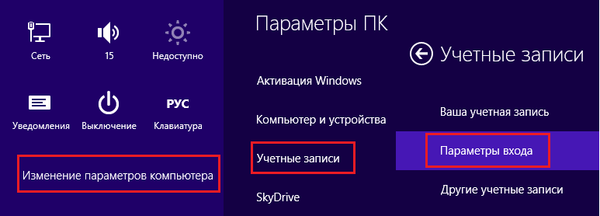
2. V časti „Nastavenia prihlásenia“ sa zobrazí možnosť „Grafické heslo“. Kliknite na tlačidlo Pridať.
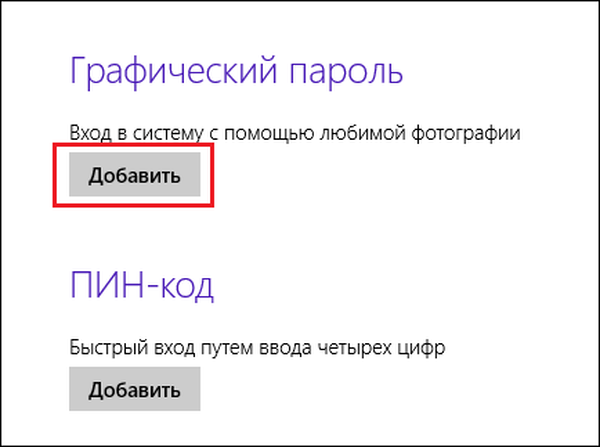
3. Na obrazovke sa zobrazí sprievodca grafickým heslom. Najskôr zadajte heslo pre svoj miestny účet alebo pre svoj účet Microsoft:
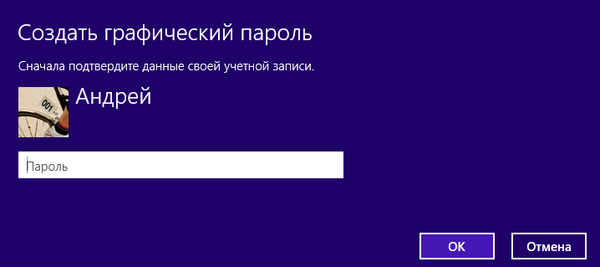
4. Na ľavej strane obrazovky, ako je to znázornené na obrázku nižšie, kliknite na možnosť Vybrať obrázok..
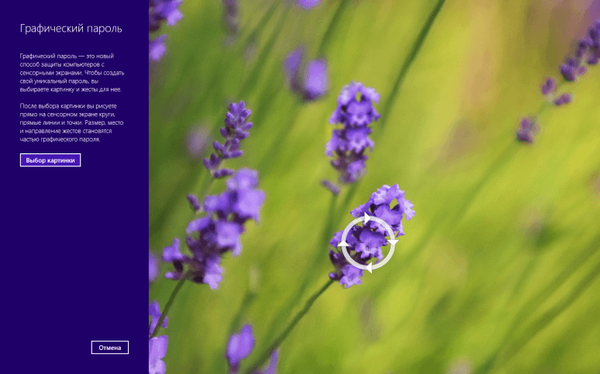
5. V ďalšom kroku môžete v počítači vybrať obrázok, ktorý chcete nastaviť ako grafické heslo. Prípadne použite jednu z vašich obľúbených fotografií..
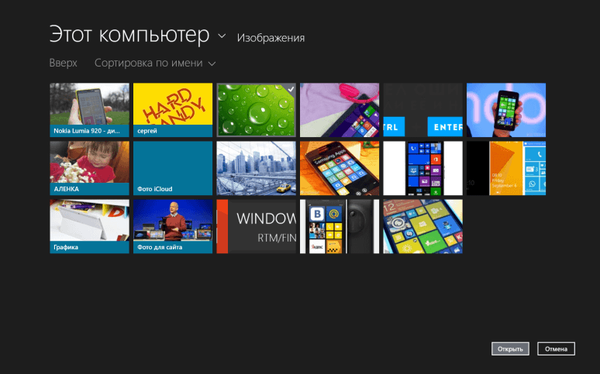
6. Potom výber potvrďte kliknutím na tlačidlo „Použiť tento obrázok“.
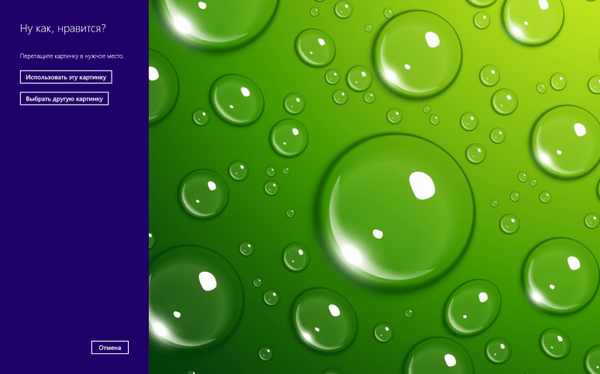
7. Ideme ďalej. Pre grafické heslo môžete použiť kruhy, priame čiary a bodky. Keďže si musíte pamätať na polohu, veľkosť a poradie gest, najlepšou možnosťou by bolo použitie bodiek, ale vy sa rozhodnete. Kliknutia môžete robiť v tých oblastiach, ktoré sú na obrázku nejako zvýraznené - to vám pomôže zapamätať si vzor. Ak body nie sú nastavené tak, ako by ste chceli, použite tlačidlo „Začať znova“.
8. Po dokončení potvrďte gestá:
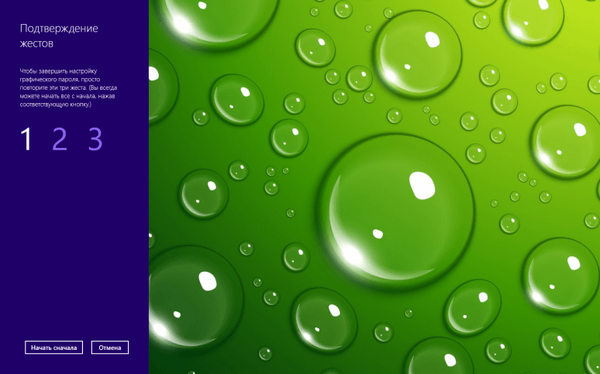
9. Ak počas potvrdenia urobíte chybu, systém Windows vás upozorní.
10. Po úspešnom potvrdení gestá kliknite na tlačidlo Dokončiť..
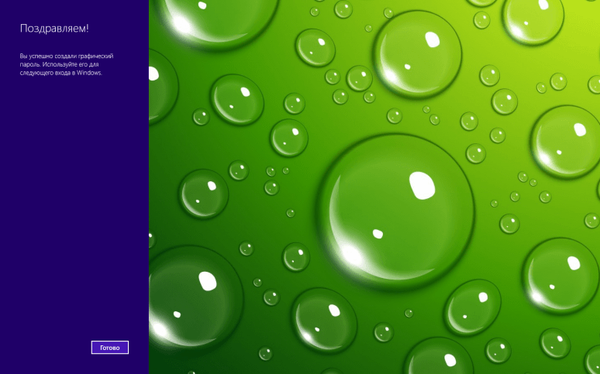
To je všetko! Teraz, keď sa prihlásite, môžete použiť grafické heslo.
Ak chcete neskôr zmeniť alebo odstrániť vytvorené grafické heslo, postupujte takto:
1. Otvorte aplikáciu Nastavenia PC a prejdite do časti Nastavenia prihlásenia v časti Účty. Ak už grafické heslo nepotrebujete, kliknite na možnosť „Odstrániť“ vedľa možnosti „Grafické heslo“. V opačnom prípade kliknite na tlačidlo „Upraviť“..
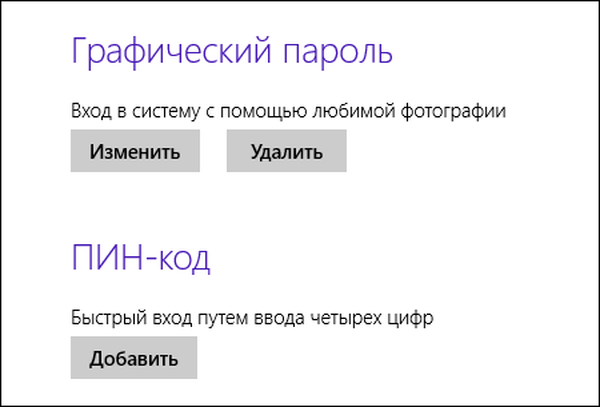
2. Ďalej kliknite na možnosť „Vybrať iný obrázok“, potom prejdite procesom vytvorenia grafického hesla s novým obrázkom a kliknite na tlačidlo „Dokončiť“..

To je všetko. Dúfam, že všetko, čo je uvedené vyššie, bude pre vás užitočné.
Prajem pekný deň!











